[Thủ thuật Windows] Sáu phím tắt huyền thoại trong Windows 10 để bạn thao tác nhanh hơn – Có thể nói phím tắt là một trong những tổ hợp phím được Microsoft tích hợp trong hệ điều hành Windows nó giúp bạn truy cập nhanh các đối tượng mà không cần sử dụng chuột, nó hữu ích cho bạn khi thiết bị chuột của bạn có vấn đề… trong hệ điều hành Windows có rất nhiều tổ hợp phím tắt được quy định và tất nhiên bạn sẽ không thể nhớ hết các tổ hợp phím này? nhưng với sáu phím tắt sau đây bạn không thể không nhớ khi sử dụng hệ điều hành Windows 10.
Một trong những tính năng mới nhất của hệ điều hành Windows 10 đó là tất cả trong một, các cài đặt liên quan đến hệ thống được Microsoft “gom” trong ứng dụng Settings, bạn muốn tải các ứng dụng thì hãy vào Windows Store… đây có thể xem là phiên bản Windows hỗ trợ tốt nhất cho người sử dụng chỉ cần Microsoft tung ra một bản vá lỗi là nó sẽ tự động cập nhật và nâng cấp cho bạn!
Sáu phím tắt huyền thoại trong Windows 10
Hiện đại là vậy nhưng Microsoft cũng không quên tích hợp các phím tắt hữu ích cho người dùng để thuận tiện cho việc sử dụng hệ điều hành, trong bài viết trước đây mình có hướng dẫn các bạn cách xem các bản cập nhật mới nhất trong Windows 10 giúp bạn có thể xác định được các bản vá Windows 10 một cách dễ dàng, tiếp tục trong bài viết này mình sẽ hướng dẫn các bạn cách sử dụng sáu phím tắt huyền thoại trong Windows 10 để bạn thao tác nhanh hơn.
#1 Tìm ứng dụng, tập tin và nhiều thứ khác Windows 10
Đầu tiên bạn hãy nhấn phím Windows Logo trên bàn phím, sau đó hãy gõ bất cứ nội dung gì vào ô tìm kiếm bạn sẽ được liệt kê ra tất cả các kết quả tương ứng với cụm từ tìm kiếm!
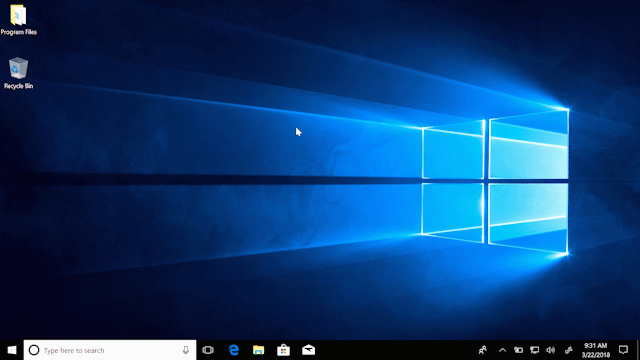
#2 Dễ dàng tìm kiếm các cài đặt
Đầu tiên bạn hãy nhấn phím Windows + I trên bàn phím, sau đó hãy gõ bất cứ nội dung gì vào ô tìm kiếm sau đó hãy tìm các tìm kiếm cài đặt bạn muốn.
#3 Chuyển đổi giữa các cửa sổ
Đầu tiên hãy giữ phím “Alt” trên bàn phím sau đó dùng phím “Tab” để di chuyển và chọn cửa sổ mà bạn muốn sử dụng.
#4 Thêm bàn phím ảo vào thanh tác vụ
Bàn phím ảo là một công cụ khá hữu ích nó giúp bạn sử dụng được khi không có bàn phím ngoài, tất nhiên trong Windows bạn có thể dễ dàng thêm bàn phím ảo vào thanh tác vụ > kích chuột phải trên thanh tác vụ sau đó chọn “Show touch keyboard button”.
#5 Truy cập màn hình nhanh chóng
Nếu trên màn hình bạn có quá nhiều cửa sổ và bạn muốn truy cập màn hình Desktop một cách nhanh chóng và không phải đóng từng cửa sổ thì chỉ cần nhấn tổ hợp phím Windows + D.
#6 Mở File trong File Explorer
Nếu bạn muốn truy cập nhanh các File trong Explorer có thể nhấn tổ hợp phím Windows + E sau đó chọn File để truy cập.
Quá đơn giản để bạn có thể sử dụng sáu phím tắt huyền thoại trong hệ điều hành Windows 10 phải không?
Cuối cùng không có gì hơn nếu bạn cảm thấy bài viết có ích hãy subscribe blog của mình thường xuyên để cập nhật những bài viết mới nhất qua Email – Chân thành cảm ơn!










xin cảm ơn anh nhé
Ok biết đã mà dùng 😀